Win7系统通过任务管理器查看虚拟内存运行状况的技巧 Win7系统任务管理器虚拟内存使用情况查看方法
更新时间:2025-02-01 10:49:32作者:xiaoliu
Win7系统的任务管理器是一个非常实用的工具,可以帮助我们监控电脑的运行情况,其中虚拟内存的使用情况是一个重要的指标,可以帮助我们了解电脑的性能状况和运行稳定性。通过任务管理器查看虚拟内存的运行状况,可以及时发现问题并进行调整,保证电脑的正常运行。下面就来介绍一下Win7系统任务管理器中查看虚拟内存使用情况的方法。

1、按“ctrl+alt+delete”组合键打开“windows 任务管理器”窗口,点击菜单栏的“查看—选择列”命令;
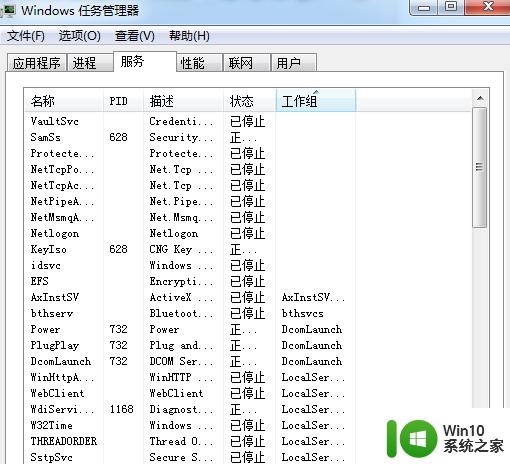
2、在打开的“选择进程页列”窗口中,选中“内存——提交大小”复选框,点击“确定”按钮;
3、返回到“windows 任务管理器”窗口中,在“提交大小”此列中的数值就是各进程所使用的虚拟内存大小了。
以上就是关于Win7系统通过任务管理器查看虚拟内存运行状况的技巧的全部内容,有出现相同情况的用户就可以按照小编的方法了来解决了。
Win7系统通过任务管理器查看虚拟内存运行状况的技巧 Win7系统任务管理器虚拟内存使用情况查看方法相关教程
- win7虚拟内存设置技巧 win7系统虚拟内存设置方法
- win7如何查看任务管理器 win7按哪个键进入任务管理器
- win7系统如何调出虚拟键盘并进行输入操作 win7系统在没有物理键盘的情况下如何开启和使用虚拟键盘
- win7系统怎么关闭虚拟内存 win7虚拟磁盘服务如何禁用
- win7系统设置虚拟内存方法 虚拟内存win7怎么设置
- win7清理虚拟内存的方法 win7如何清理虚拟内存
- win7虚拟内存设置步骤 如何调整w7系统的虚拟内存大小
- win7系统虚拟内存怎么设置 win7虚拟内存设置大小
- win7系统任务管理器无法使用怎么办 win7系统任务管理器打不开怎么办
- win7系统提示虚拟内存不足处理方法 win7虚拟内存不足怎么调整
- 任务管理器已被系统管理员停用怎么办win7 Win7任务管理器被禁用怎么办
- win7系统CPU查看操作步骤 win7旗舰版如何查看CPU使用情况
- window7电脑开机stop:c000021a{fata systemerror}蓝屏修复方法 Windows7电脑开机蓝屏stop c000021a错误修复方法
- win7访问共享文件夹记不住凭据如何解决 Windows 7 记住网络共享文件夹凭据设置方法
- win7重启提示Press Ctrl+Alt+Del to restart怎么办 Win7重启提示按下Ctrl Alt Del无法进入系统怎么办
- 笔记本win7无线适配器或访问点有问题解决方法 笔记本win7无线适配器无法连接网络解决方法
win7系统教程推荐
- 1 win7访问共享文件夹记不住凭据如何解决 Windows 7 记住网络共享文件夹凭据设置方法
- 2 笔记本win7无线适配器或访问点有问题解决方法 笔记本win7无线适配器无法连接网络解决方法
- 3 win7系统怎么取消开机密码?win7开机密码怎么取消 win7系统如何取消开机密码
- 4 win7 32位系统快速清理开始菜单中的程序使用记录的方法 如何清理win7 32位系统开始菜单中的程序使用记录
- 5 win7自动修复无法修复你的电脑的具体处理方法 win7自动修复无法修复的原因和解决方法
- 6 电脑显示屏不亮但是主机已开机win7如何修复 电脑显示屏黑屏但主机已开机怎么办win7
- 7 win7系统新建卷提示无法在此分配空间中创建新建卷如何修复 win7系统新建卷无法分配空间如何解决
- 8 一个意外的错误使你无法复制该文件win7的解决方案 win7文件复制失败怎么办
- 9 win7系统连接蓝牙耳机没声音怎么修复 win7系统连接蓝牙耳机无声音问题解决方法
- 10 win7系统键盘wasd和方向键调换了怎么办 win7系统键盘wasd和方向键调换后无法恢复
win7系统推荐
- 1 系统之家ghost win7 sp1 32位破解安装版v2023.04
- 2 三星笔记本ghost win7 64位最新旗舰版下载v2023.04
- 3 系统之家ghost win7 32位安装稳定版v2023.03
- 4 电脑公司win7 64位最新旗舰版v2023.03
- 5 电脑公司ghost win7 64位破解万能版v2023.03
- 6 雨林木风ghost win7 sp1 64位纯净免激活版v2023.03
- 7 华硕笔记本ghost win7 sp1 64位专业极速版下载v2023.03
- 8 深度技术ghost win7 64位最新专业版下载v2023.03
- 9 电脑公司ghost win7稳定旗舰版原版32位下载v2023.03
- 10 电脑公司ghost win7 sp1 64位极速破解版下载v2023.03